Θέλετε να συλλέξετε διάφορα βίντεο και να τα διατηρήσετε εγγράφοντας τα σε DVD χρησιμοποιώντας Mac; Σε αυτή την περίπτωση, χαιρόμαστε που βρίσκεστε στο σωστό μέρος. Σε αυτόν τον οδηγό, θα δώσουμε λεπτομερείς οδηγίες για το πώς να το κάνετε εγγραφή DVD σε Mac χρησιμοποιώντας τα δύο πιο δημοφιλή και αποτελεσματικά προγράμματα που μπορείτε να χρησιμοποιήσετε. Με αυτό, έχετε περισσότερες επιλογές σχετικά με το εργαλείο που θα χρησιμοποιήσετε για να πετύχετε τον στόχο σας. Χωρίς περαιτέρω καθυστέρηση, ξεκινήστε να διαβάζετε ολόκληρο το περιεχόμενο και μάθετε τα πάντα σχετικά με τις μεθόδους που πρέπει να ακολουθήσετε για την εγγραφή DVD σε Mac.
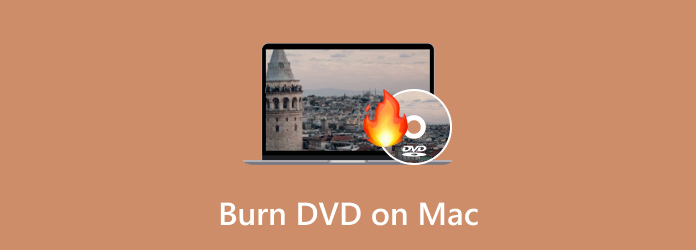
Μέρος 1. Γιατί το Mac δεν διαθέτει πλέον μονάδες οπτικού δίσκου
Λοιπόν, υπάρχουν διάφοροι λόγοι και προβληματισμοί για τους οποίους η Mac δεν προσφέρει μονάδα οπτικού δίσκου. Όπως όλοι γνωρίζουμε, σε αυτόν τον σύγχρονο κόσμο, οι τεχνολογίες, ειδικά οι συσκευές, συνεχώς ενημερώνονται και αναβαθμίζονται. Όσον αφορά τη χρήση μονάδων οπτικού δίσκου, υπάρχουν διάφορες εναλλακτικές που μπορείτε να χρησιμοποιήσετε, οι οποίες είναι πιο βολικές και προσιτές. Έχοντας αυτό υπόψη, δεν υπάρχει αμφιβολία ότι για ορισμένους χρήστες, δεν υπάρχει ανάγκη χρήσης μονάδας οπτικού δίσκου. Αλλά αν θέλετε να μάθετε περισσότερους λόγους για τους οποίους η Apple αφαίρεσε τη μονάδα οπτικού δίσκου στο Mac, δείτε τις λεπτομέρειες παρακάτω.
Μετακίνηση προς τα ψηφιακά μέσα
Σήμερα, μπορούμε να παρατηρήσουμε ότι υπάρχουν διάφορες υπηρεσίες ροής που μπορείτε να βρείτε στο διαδίκτυο. Περιλαμβάνει Apple Music, Apple TV και άλλες χρήσιμες εφαρμογές, όπως το iTunes. Διευκολύνει την πρόσβαση σε διάφορες ταινίες και μουσική, καθώς το μόνο που χρειάζεστε είναι να αναζητήσετε το περιεχόμενο που προτιμάτε. Με τη βοήθεια αυτών των υπηρεσιών ροής, μπορεί να συμπεράνετε ότι δεν χρειάζεται να χρησιμοποιείτε μονάδα οπτικού δίσκου για να έχετε αποτελεσματική αναπαραγωγή βίντεο και ήχου. Εκτός από αυτό, υπάρχει επίσης μια διανομή λογισμικού. Δεδομένου ότι το App Store αναπτύσσεται, το μεγαλύτερο μέρος του λογισμικού εγκαθίσταται πλέον ηλεκτρονικά. Με αυτό, δεν χρειάζεται να χρειάζεστε κανένα φυσικό δίσκο εγκατάστασης στο Mac σας.
Λειτουργικότητα και Σχεδιασμός
Όταν σκεφτόμαστε τις μονάδες οπτικού δίσκου, μπορούμε να σκεφτούμε υλικό που είναι παχύ και βαρύ. Είναι ο λόγος που η Apple το αφαίρεσε στο Mac. Η Apple προτιμά ελαφριά και λεπτά σχέδια για το Mac της. Με αυτό, είναι απαραίτητο να αφαιρέσετε τη μονάδα δίσκου. Επιπλέον, η Apple δίνει προτεραιότητα στον εσωτερικό χώρο. Χωρίς τη μονάδα οπτικού δίσκου, η Apple μπορεί να εισάγει άλλα εξαρτήματα, όπως έναν ισχυρό επεξεργαστή και μια μεγαλύτερη μπαταρία.
Πιο βολική εναλλακτική μονάδα οπτικού δίσκου
Λοιπόν, υπάρχουν διάφορες εξωτερικές μονάδες που μπορείτε να χρησιμοποιήσετε αντί για μονάδες οπτικού δίσκου. Το καλύτερο παράδειγμα είναι μια μονάδα flash. Είναι μεταξύ των εξωτερικών δίσκων που μπορείτε να εισάγετε και να συνδέσετε στο Mac σας όταν χρειάζεται. Με αυτό, μπορείτε να διατηρήσετε τα αρχεία σας, όπως ταινίες, ήχο, έγγραφα και άλλα. Επίσης, καθώς βρισκόμαστε πλέον σε μια σύγχρονη εποχή, υπάρχει ψηφιακός χώρος αποθήκευσης που μπορείτε να χρησιμοποιήσετε, ο οποίος ονομάζεται αποθήκευση cloud. Με αυτό, δεν χρειάζεται να χρησιμοποιήσετε καμία φυσική μονάδα δίσκου για την αποθήκευση διαφορετικών περιεχομένων.
Μέρος 2ο. Ο καλύτερος τρόπος για να εγγράψετε ένα DVD σε Mac
Εάν εξακολουθείτε να θέλετε να εγγράψετε ένα DVD σε Mac χρησιμοποιώντας τον πιο αποτελεσματικό και αποδοτικό τρόπο, τότε μπορείτε να το χρησιμοποιήσετε Δημιουργός DVD. Μετά τη λήψη αυτού του προγράμματος εκτός σύνδεσης στο Mac σας, μπορείτε ήδη να ξεκινήσετε τη διαδικασία εγγραφής DVD. Λοιπόν, με βάση την πρακτική μας εμπειρία, μπορούμε να πούμε ότι μπορείτε εύκολα να χρησιμοποιήσετε το πρόγραμμα. Αυτό συμβαίνει επειδή το DVD Creator έχει μια απλή διάταξη που το κάνει πιο κατανοητό σε όλους τους χρήστες. Επίσης, η διαδικασία καύσης του είναι γρήγορη, οπότε δεν χρειάζεται να καταναλώνετε περισσότερο χρόνο κατά τη διάρκεια της διαδικασίας. Εκτός από αυτό, υπάρχουν διάφορες λειτουργίες που μπορείτε να απολαύσετε κατά την εγγραφή DVD. Το πρόγραμμα μπορεί να προσφέρει έτοιμα προς χρήση πρότυπα μενού με διάφορα θέματα. Περιλαμβάνει Χριστούγεννα, Οικογένεια, Γάμος, Ταξίδια και άλλα.
Επιπλέον, μπορείτε επίσης να προσθέσετε μουσική υπόκρουση και μια ταινία έναρξης. Επιπλέον, μπορείτε ακόμη και να χρησιμοποιήσετε τη λειτουργία Επεξεργασίας Ήχου. Με αυτό, μπορείτε να επεξεργαστείτε την ένταση και τις καθυστερήσεις και να χρησιμοποιήσετε διάφορες γλώσσες. Μπορείτε ακόμη και να επεξεργαστείτε το βίντεο για να βελτιώσετε το αρχείο σας. Μπορείτε να προσθέσετε εφέ, να αλλάξετε το χρώμα του βίντεο, να περικόψετε, να αποκόψετε και να προσθέσετε ένα υδατογράφημα. Με όλα αυτά, μπορούμε να συμπεράνουμε ότι είναι ένα από τα καλύτερα προγράμματα που μπορείτε να χρησιμοποιήσετε για την ομαλή εγγραφή DVD. Έτσι, μπορείτε να ακολουθήσετε τις παρακάτω απλές οδηγίες και να μάθετε πώς να εγγράφετε ένα DVD σε Mac.
Βήμα 1.Πρώτα και κύρια, μεταβείτε στον κύριο ιστότοπο του DVD Creator και πατήστε το κουμπί Δωρεάν λήψη. Βεβαιωθείτε ότι ένα κενό DVD έχει ήδη τοποθετηθεί στη συσκευή σας.
ΔΩΡΕΑΝ Λήψη
Για Windows
Ασφαλής λήψη
ΔΩΡΕΑΝ Λήψη
για macOS
Ασφαλής λήψη
Βήμα 2.Στη συνέχεια, από το κύριο περιβάλλον χρήστη, κάντε κλικ στην Προσθήκη αρχείων για να δείτε το φάκελο αρχείων του υπολογιστή. Μετά από αυτό, επιλέξτε το αρχείο που θέλετε να εγγράψετε και κάντε κλικ στο OK.
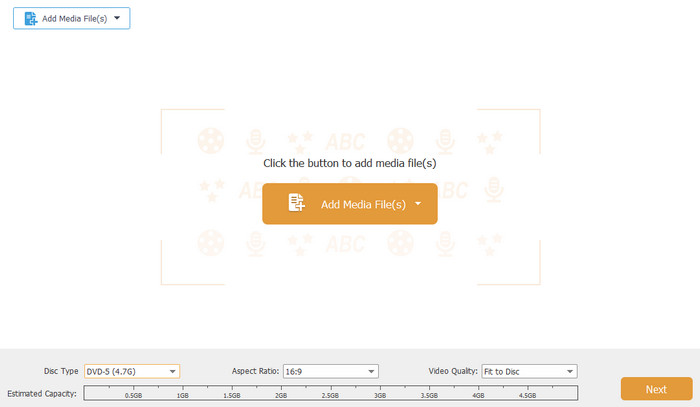
Βήμα 3.Εάν εισάγετε ένα αρχείο βίντεο, μπορείτε να το βελτιώσετε χρησιμοποιώντας τη λειτουργία Επεξεργασία βίντεο. Σε αυτή τη λειτουργία, μπορείτε κόψτε το βίντεο, περιστρέψτε, προσθέστε εφέ, αλλάξτε το χρώμα του βίντεο και πολλά άλλα. Μόλις τελειώσετε, κάντε κλικ στην επιλογή Εφαρμογή > Επόμενο.

Βήμα 4.Μετά από αυτό, μπορείτε επίσης να προσθέσετε ένα πρότυπο μενού στο αρχείο σας. Υπάρχουν διάφορα πρότυπα που μπορείτε να χρησιμοποιήσετε δωρεάν, επομένως επιλέξτε τα πρότυπα που προτιμάτε.

Βήμα 5.Μόλις τελειώσετε με τα πάντα, μπορείτε να πατήσετε το κουμπί Burn παρακάτω. Στη συνέχεια, περιμένετε μερικά δευτερόλεπτα για να δείτε το αποτέλεσμα.
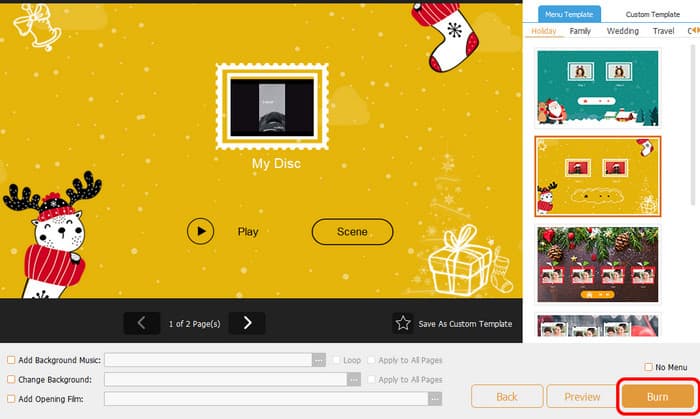
Μέρος 3. Πώς να δημιουργήσετε DVD σε Mac χρησιμοποιώντας το iDVD
Ένα άλλο χρήσιμο πρόγραμμα που μπορεί να σας βοηθήσει να εγγράψετε DVD σε Mac είναι iDVD. Χρησιμοποιώντας αυτό το λογισμικό εγγραφής DVD, μπορείτε να δημιουργήσετε ένα DVD μέσα σε λίγα μόνο λεπτά. Επίσης, δεδομένου ότι το βασικό χαρακτηριστικό του είναι η εγγραφή DVD, μπορείτε να χρησιμοποιήσετε όλα όσα χρειάζεστε. Περιλαμβάνει διάφορα πρότυπα ή θέματα που μπορούν να βελτιώσουν τα αρχεία σας. Μπορείτε επίσης να προσαρμόσετε τα μενού σας προσθέτοντας κεφάλαια, εικόνες φόντου, μουσική, τίτλους και άλλα. Επιπλέον, το iDVD συνοδεύεται από μια συλλογή με περισσότερα από 150 προκατασκευασμένα θέματα που έχουν δημιουργηθεί από την Apple. Αυτά τα θέματα υπαγορεύουν τη διάταξη, το στυλ κειμένου, τις εικόνες φόντου και τη μουσική για τα μενού και τα υπομενού DVD. Επιπλέον, οι χρήστες έχουν την ευελιξία να προσαρμόζουν τις γραμματοσειρές και να ενσωματώνουν πλαίσια κειμένου. Μπορεί ακόμη και να προσαρμόσει την εμφάνιση και την τοποθέτηση των κουμπιών.
Όμως, παρόλο που το πρόγραμμα είναι χρήσιμο, υπάρχει επίσης ένα μειονέκτημα που μπορεί να συναντήσετε. Παρόλο που η διεπαφή είναι απλή, εξακολουθεί να φαίνεται ξεπερασμένη, κάτι που δεν αρέσει στους χρήστες. Είναι καλύτερο να ασχοληθείτε με τη διεπαφή του για να προσελκύσετε περισσότερους χρήστες για εγγραφή DVD. Τέλος, το μεγαλύτερο μειονέκτημα αυτού του προγράμματος είναι ότι το iDVD είναι ένα καταργημένο λογισμικό Mac που δημιουργήθηκε από την Apple. Έτσι, δεν θα λαμβάνετε ενημερώσεις σχετικά με το πρόγραμμα. Μπορείτε να ακολουθήσετε τις παρακάτω οδηγίες για να μάθετε πώς να εγγράφετε DVD σε Macbook ή Mac.
Βήμα 1.Πρόσβαση στο iDVD στο Mac σας. Μετά από αυτό, εκκινήστε το για να ξεκινήσει η διαδικασία εγγραφής DVD.
Βήμα 2.Αφού εκκινήσετε το λογισμικό iDVD, προσθέστε το αρχείο που θέλετε να εγγράψετε. Μπορείτε να λάβετε όλα τα αρχεία από το φάκελο αρχείων σας.
Βήμα 3.Στη συνέχεια, μπορείτε να χρησιμοποιήσετε διάφορα πρότυπα και θέματα στη σωστή διεπαφή. Επιλέξτε τη διεπαφή που προτιμάτε και προσθέστε λίγο κείμενο σε αυτήν.
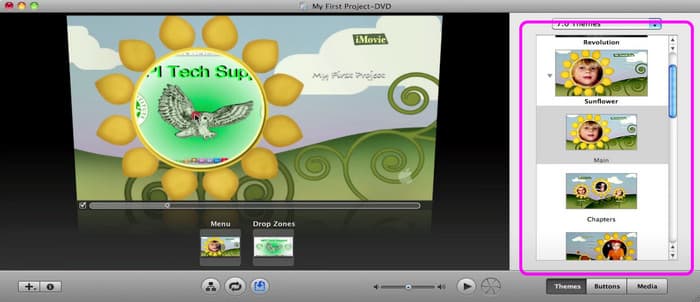
Βήμα 4.Μόλις τελειώσετε με τα πάντα, μπορείτε να ξεκινήσετε με το Εγγραφή DVD πριγκίπισσα πατώντας το κουμπί Burn στην κάτω διεπαφή. Μετά από λίγα δευτερόλεπτα, μπορείτε ήδη να έχετε το DVD σας.
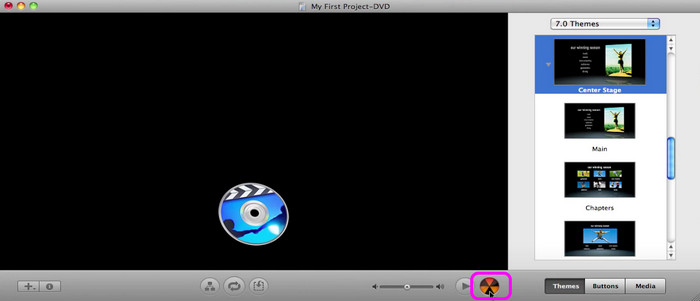
Μέρος 4. Συχνές ερωτήσεις σχετικά με την εγγραφή DVD σε Mac
-
Μπορώ να εγγράψω ένα DVD στο Mac μου;
Σίγουρα, ναι. Η εγγραφή ενός DVD σε Mac είναι απλή. Το μόνο που χρειάζεστε είναι να κατεβάσετε το DVD Creator. Με αυτό το πρόγραμμα, μπορείτε ήδη να εγγράψετε DVD χωρίς καμία ταλαιπωρία. Αφού εκτελέσετε το πρόγραμμα, προσθέστε το αρχείο πολυμέσων που θέλετε να εγγράψετε. Μετά από αυτό, μπορείτε ακόμη και να επιλέξετε διάφορα πρότυπα από τη σωστή διεπαφή. Εάν τελειώσετε με όλα όσα χρειάζεστε, μπορείτε να ξεκινήσετε την εγγραφή DVD κάνοντας κλικ στο κουμπί Εγγραφή.
-
Μπορώ να εγγράψω ένα DVD σε ISO σε Mac;
Απολύτως ναι. Για να εγγράψετε ένα DVD σε αρχείο ISO, εγκαταστήστε το DVD Creator στον υπολογιστή σας. Αφού προσθέσετε το αρχείο, μεταβείτε στο κουμπί Επόμενο. Μετά από αυτό, προχωρήστε στο κουμπί Burn για να δείτε μια άλλη διεπαφή. Μετά από αυτό, επιλέξτε το πλαίσιο δίπλα στην ενότητα Αποθήκευση ως ISO. Στη συνέχεια, κάντε κλικ στο Έναρξη για να ξεκινήσει η εγγραφή του DVD σε αρχείο ISO.
-
Μπορώ να εγγράψω ένα CD με δυνατότητα αναπαραγωγής στο Mac μου;
Φυσικά ναι. Για να εγγράψετε ένα CD με δυνατότητα αναπαραγωγής, θα χρειαστείτε τη βοήθεια της εφαρμογής Μουσική, ειδικά αν θέλετε να ασχοληθείτε με τη μουσική. Αρχικά, μπορείτε να δημιουργήσετε μια λίστα αναπαραγωγής στην εφαρμογή Μουσική. Μετά από αυτό, κάντε κλικ στην επιλογή Αρχείο > Εγγραφή λίστας αναπαραγωγής σε δίσκο. Με αυτό, μπορείτε ήδη να έχετε το CD σας.
Τυλίγοντας
Προς την εγγραφή DVD σε Mac, μπορείτε να διαβάσετε αυτήν την κριτική, καθώς παρέχουμε όλες τις λεπτομέρειες που χρειάζεστε, συμπεριλαμβανομένου του καλύτερου λογισμικού για χρήση. Επίσης, η ανάρτηση προσέφερε απλές οδηγίες. Με αυτό, μπορείτε να εγγράψετε DVD αποτελεσματικά. Επιπλέον, εάν θέλετε να εγγράψετε DVD χωρίς καμία ταλαιπωρία, σας συνιστούμε να το χρησιμοποιήσετε Δημιουργός DVD. Με αυτό το πρόγραμμα, μπορείτε να επεξεργαστείτε το αρχείο, να προσθέσετε ένα πρότυπο μενού και να προσθέσετε μια ταινία ανοίγματος, η οποία μπορεί να κάνει την τελική σας έξοδο πιο εκπληκτική.
Περισσότερα από το Blu-ray Master
- Πώς να εγγράψετε DVD σε Windows και Mac: 3 απλοί οδηγοί
- 4 καλύτερες μέθοδοι για να μετατρέψετε MP4 σε DVD χωρίς απώλεια ποιότητας
- 10 Καλύτερο Λογισμικό Εγγραφής DVD το 2024 (Συμπεριλαμβανομένων 9 Δωρεάν Εγγραφείς DVD)
- Πώς να εγγράψετε μια ταινία QuickTime σε DVD σε Mac & Windows
- Τέλεια εγγραφή AVI σε DVD χρησιμοποιώντας τις 3 καλύτερες μεθόδους εκτός σύνδεσης
- Εγγραφή M4V σε DVD Χρησιμοποιώντας τις κορυφαίες συσκευές εγγραφής M4V σε DVD


